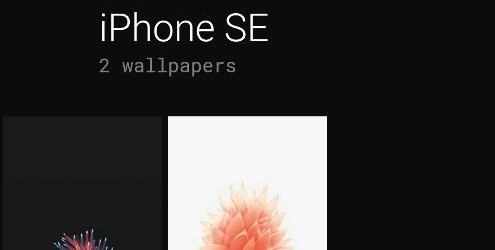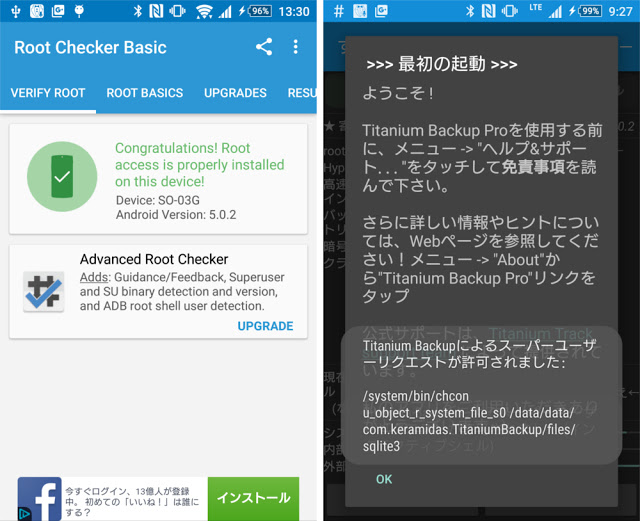Gmailにはとても便利な「送信取り消し機能」があります。予め設定しておけば送信ボタンを押してから最長30秒間の猶予が与えられる機能で、その間出現する取り消しボタンを押しさえすれば送信されずに済みます。
誤送信防止だけでなくCCに余計な人を含めてしまった場合などにも重宝するのですが、「送信取り消し」ボタンってすぐ消えちゃうんですよね。
そこで今回は、設定した猶予時間内であれば確実に取り消せると思われる方法をご紹介します。
※再現は取っていますが試行回数が少なく、またカウントダウンのような機能もないため本当に猶予時間内に行えたかが見えず、確実性に関しては多少不安定かもしれません。
Gmailの送信取り消し機能を有効化しよう
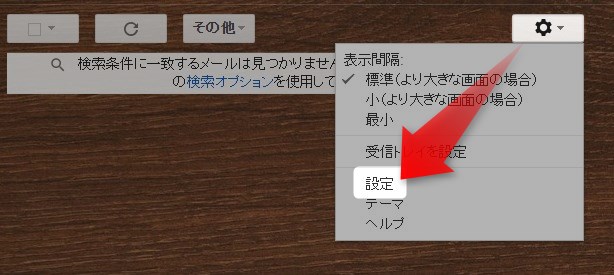
まずはGmailにブラウザからアクセスし、歯車をクリックして「設定」を選びます。
※PCで作業されることを推奨します。
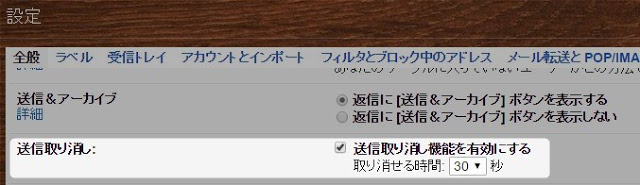
デフォルトで表示される「全般」タブの中ほどに「送信取り消し」項目があるので、チェックを入れます。
その下のプルダウンボックスから猶予時間を決められます。選択肢は「5秒」「10秒」「20秒」「30秒」とあります。
設定が済んだら最下部の「変更を保存」をクリックします。
◆ワンポイント・アドバイス
この仕組みは結構単純なようで、「送信ボタンを押した後、設定した猶予時間が経過するまでは送信しない」ものとなるようです。
このため猶予時間を長くとっていると安全性は上がりますが、即効性が失われます(=30秒に設定すると、送信ボタンを押してから30秒経過するまで相手に届かない)。
まぁ急ぎの用事とはいえメールで済む問題であれば30秒なんて微々たるものですけどネ。それ以上素早く送りたければチャットやLINEを使うでしょうし。
取り消しボタンを見逃さないように!

猶予時間の設定がすんだあとでGmailを送信すると、上部中央に黄色い帯で「メッセージを送信しました。」と表示され、その隣に「取消」ボタンが出現します。
これは猶予時間を過ぎると消えるので、表示されている限り取り消すことができるものだと思います。
取り消したい時はここをクリックするのですが、この黄色い帯はちょっとしたことですぐ消えちゃうんですよね。
たとえばTomは送信後に「受信トレイ」を開きにいってしまう癖があるのですが、このように画面遷移を行うと帯は消えます。
そんな場合でも(猶予時間内なら)取消が効く方法をご紹介します。
確実に取り消す方法
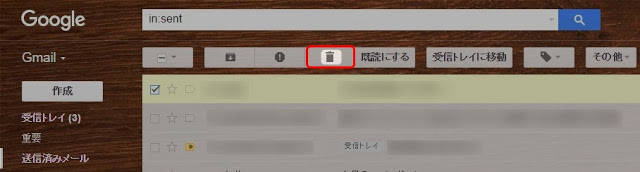
やばい間違えた!取り消したい!と焦った時ほど余計な行動をしてしまうのが人間です。
もしも黄色い帯が消えてしまっても、まだ猶予時間が残っているなら大丈夫。ただちに「送信済みメール」を開いて対象のメールにチェックを入れ、ゴミ箱に移します。

そしてラベルの一番下にある「開く」をクリック、更に下にスクロールして「ゴミ箱」を開きます。
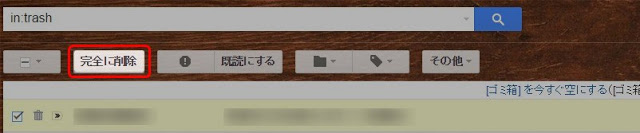
たった今ゴミ箱に入れたメールにチェックを入れて「完全に削除」をクリックします。
こちらで試した限りでは、これで相手に届くことはありませんでした。
◆注意!
ゴミ箱に入れただけでは猶予時間経過後にメールが送信されてしまいました。
操作手順がちょっと多いですが、「完全に削除」までを猶予時間内に行う必要があります。
猶予時間を短く設定している人には難しいかもしれません。
そんな感じ。